Este recurso oculto do iPhone é a maneira mais fácil de fazer anotações rapidamente

Aprenda a fazer Notas Rápidas no iPhone quando quiser salvar texto, links e imagens de forma rápida e fácil.
Saber como gerenciar o modo escuro em seu Samsung Galaxy S23 pode tornar as coisas muito mais fáceis para os olhos e para a bateria do telefone. O modo escuro reverte a configuração normal da tela, transformando o fundo de claro em escuro e o texto de preto em branco.
À noite, o modo Escuro pode ser particularmente útil quando se trata de reduzir o cansaço visual, embora algumas pessoas prefiram usar o recurso o tempo todo. Como o Galaxy S23 usa um painel AMOLED como tela, os pixels mais escuros consomem menos energia, pois não precisam ser iluminados como os pixels brancos. ( Não que os telefones S23 não se destaquem na duração da bateria , mas cada pedacinho ajuda a economizar energia.)
Se você souber como gerenciar o modo escuro, poderá fazer mais do que apenas ativar e desativar o recurso. Você também pode agendar quando o modo Escuro é ativado automaticamente, um recurso particularmente útil se você preferir mudar a aparência da tela durante a noite.
Aqui está um guia rápido sobre como gerenciar o modo escuro no Galaxy S23, incluindo como agendar quando o modo escuro é ativado.
Como gerenciar o modo escuro no Galaxy S23
As etapas a seguir funcionam tão facilmente no Samsung Galaxy S23 Plus e no Samsung Galaxy S23 Ultra quanto no Galaxy S23 que usamos para preparar este guia de instruções sobre como gerenciar o modo escuro.
1. Vá para a seção Exibição de Configurações
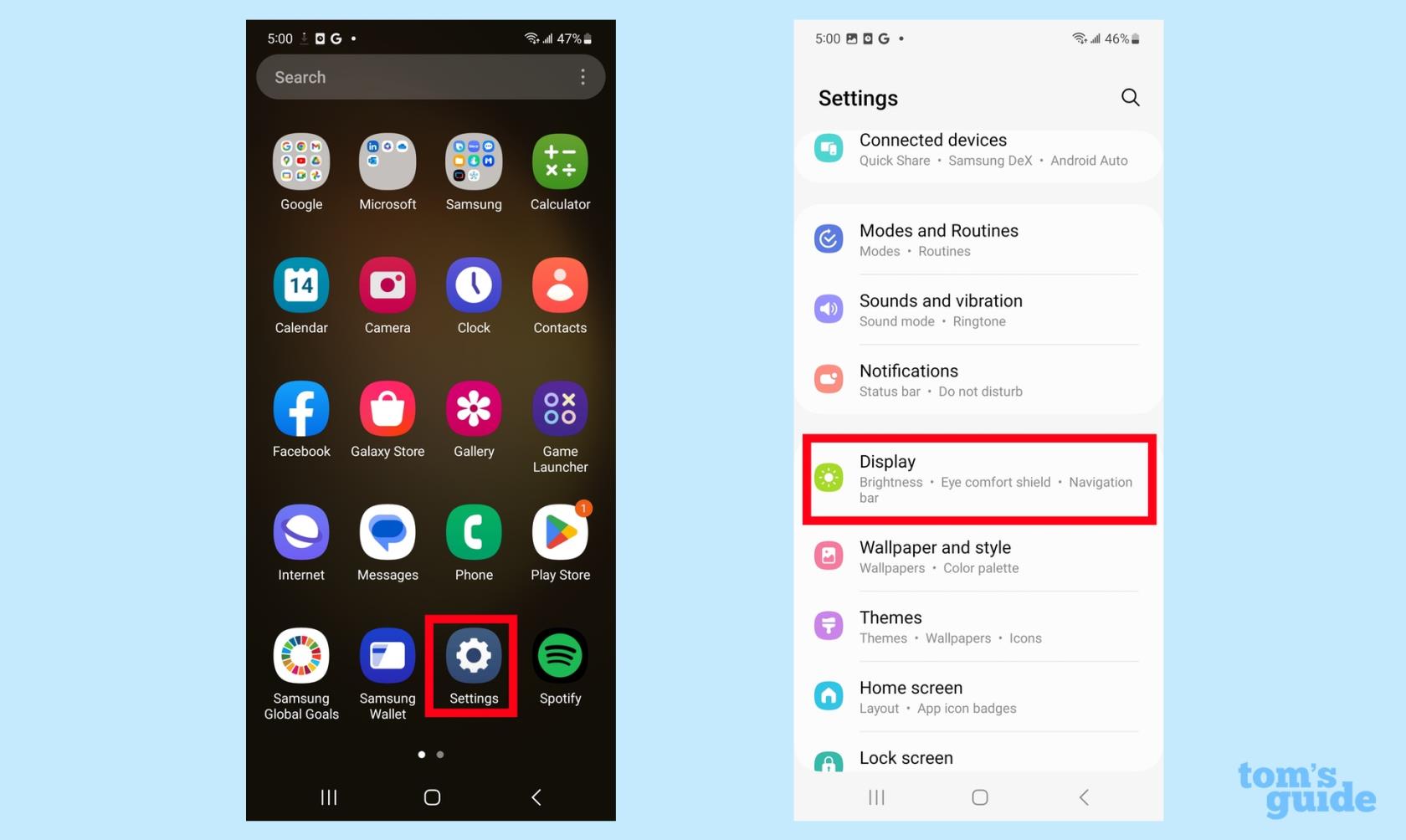
(Imagem: © Nosso Guia)
Inicie o aplicativo Configurações e selecione Exibir .
2. Selecione se deseja o modo Claro ou Escuro
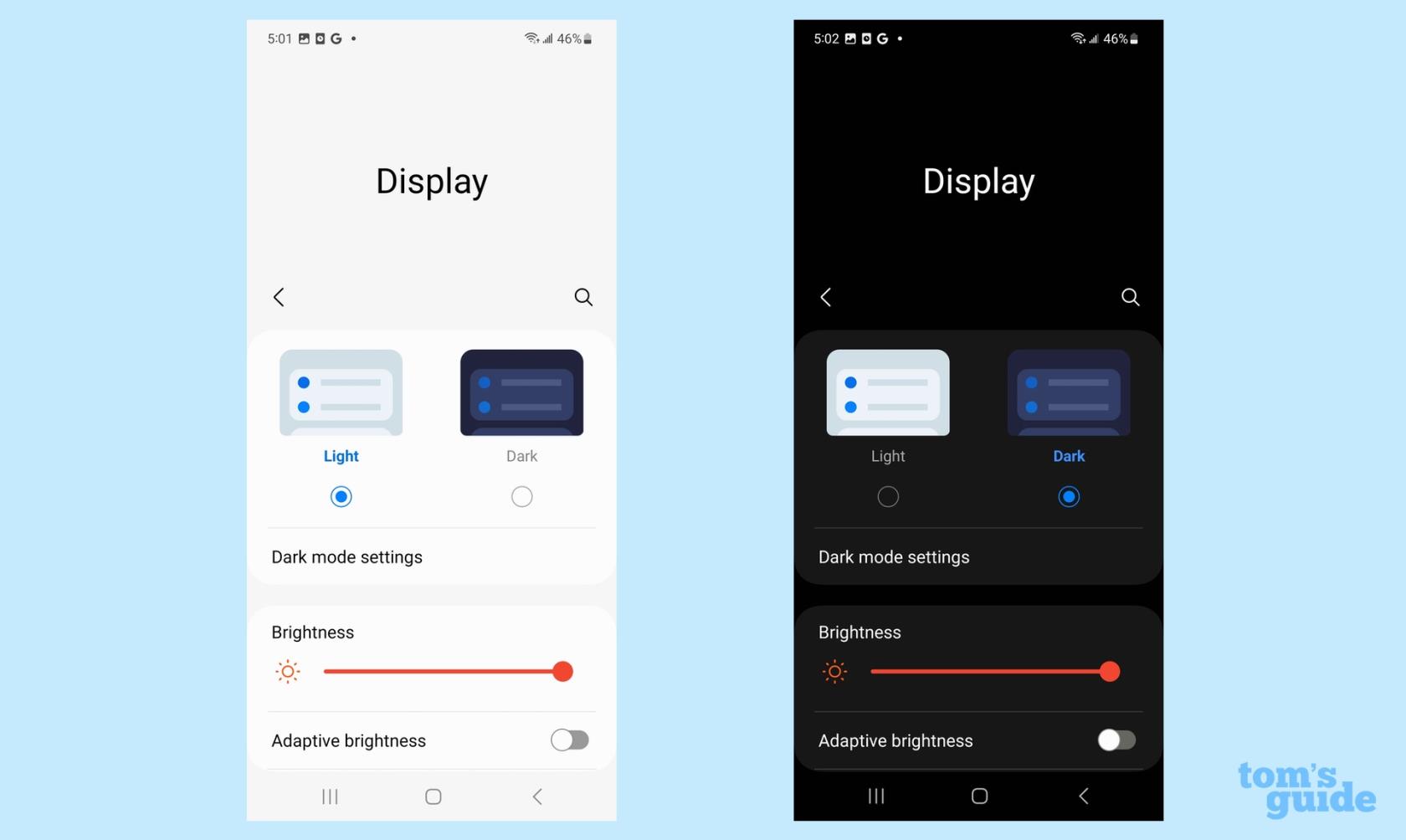
(Imagem: © Nosso Guia)
No topo da seção Display de Settings, você verá duas opções para o modo Light e Dark. Selecione o modo desejado tocando no botão abaixo dele.
3. Defina as configurações do modo escuro
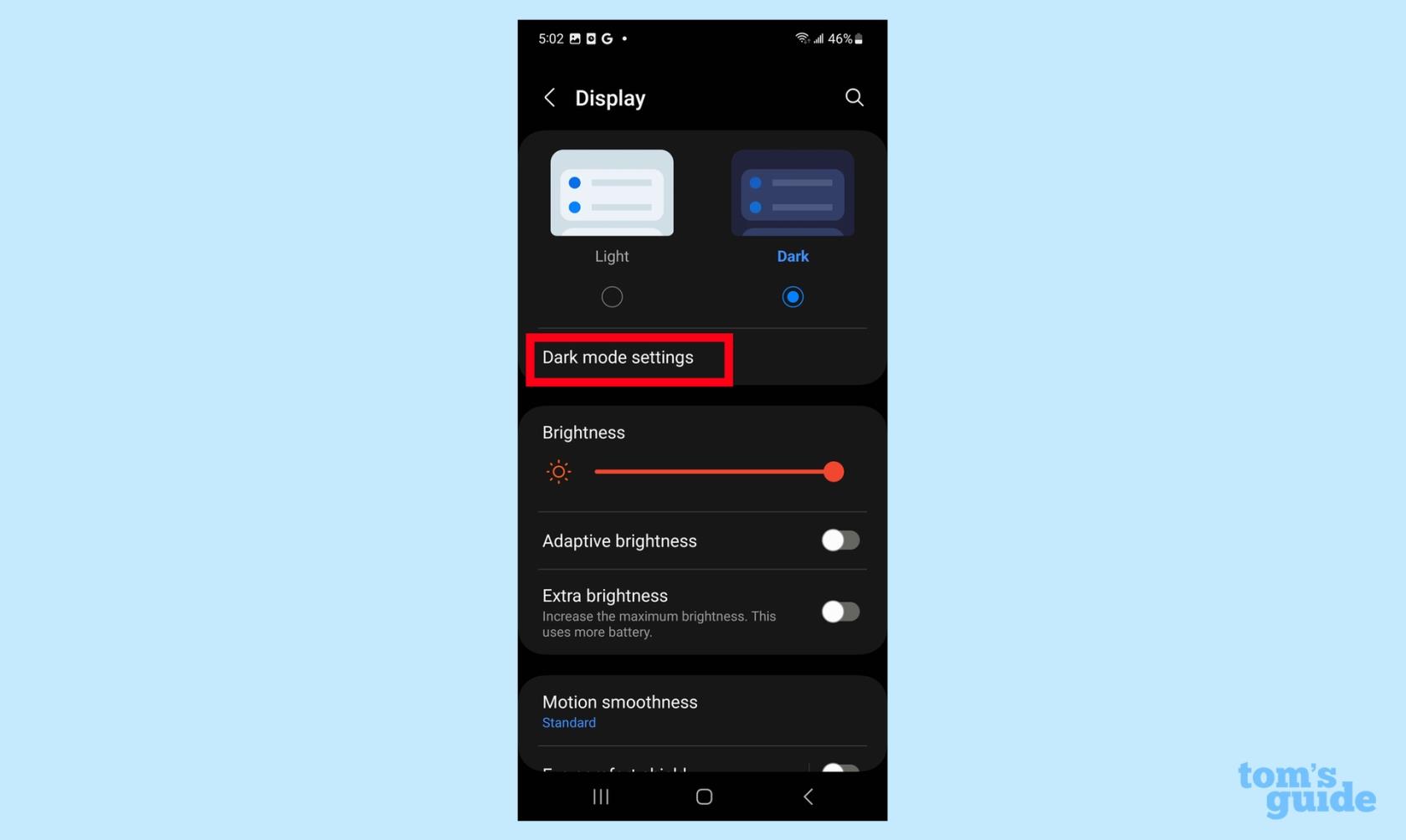
(Imagem: © Nosso Guia)
Se você selecionar o modo escuro, terá a opção de definir as configurações do modo escuro , nas quais você pode tocar. Na tela seguinte, você terá a opção de agendar quando o modo Escuro é ativado. Observe que, se você deseja que o modo escuro seja ativado entre o pôr do sol e o nascer do sol, precisará ativar os dados de localização. (O menu Localização também pode ser acessado na tela principal do aplicativo Configurações.)
4. Programe o modo escuro
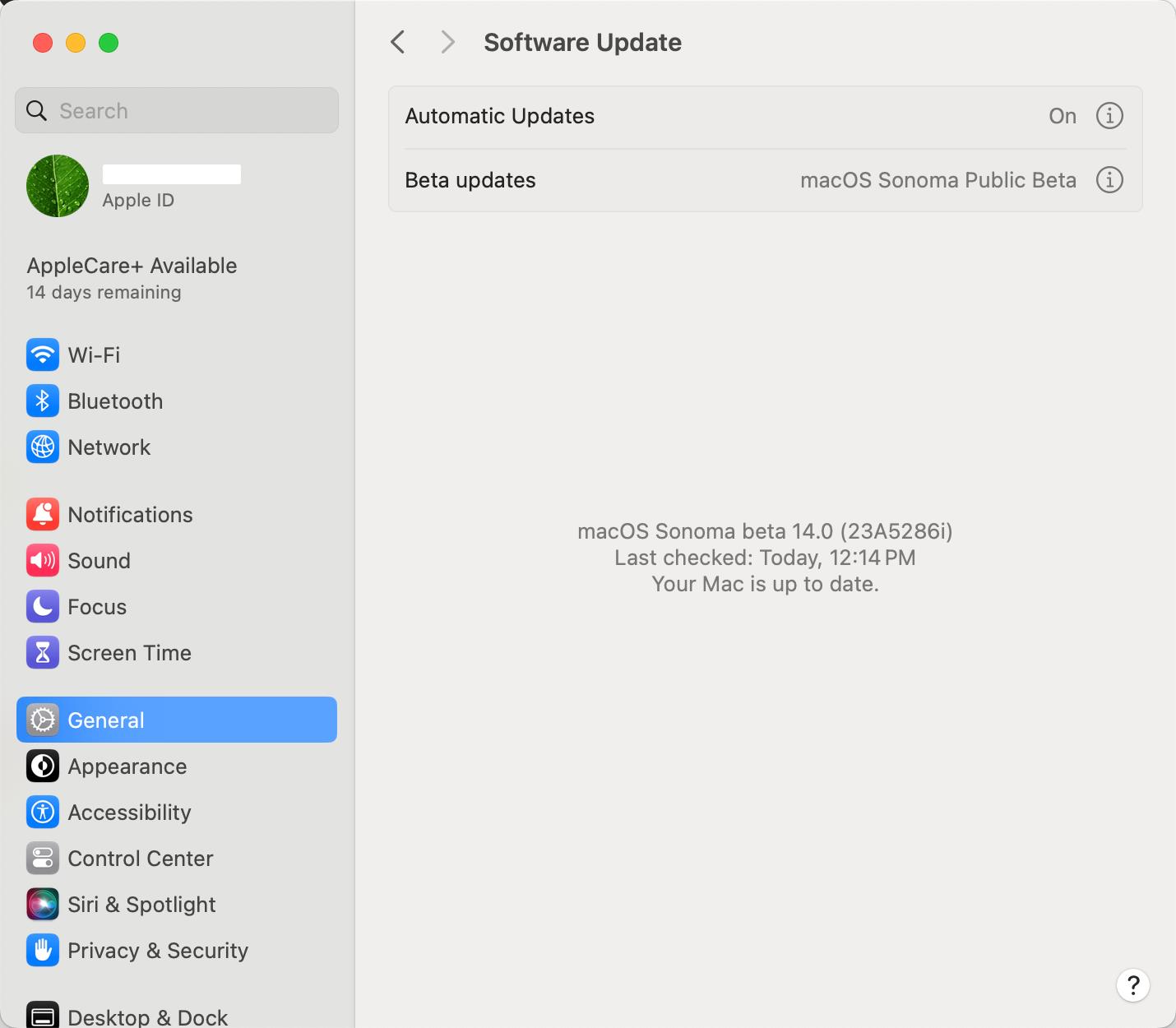
(Imagem: © Nosso Guia)
Toque no controle deslizante ao lado de Ativar conforme programado . Na tela seguinte, você terá a opção de ativar o modo escuro do pôr do sol ao nascer do sol ou definir uma programação personalizada . Se você escolher o último, será solicitado que escolha um horário para o modo Escuro ligar e desligar.
E isso é tudo para gerenciar o modo escuro no Galaxy S23. Se você precisar de mais dicas do Galaxy S23, podemos mostrar como configurar o leitor de impressão digital no Galaxy S23 , bem como alterar a taxa de atualização na tela do telefone. Também temos um guia sobre como gerenciar as notificações da tela de bloqueio no Galaxy S23.
Nosso guia de recursos ocultos do Samsung Galaxy pode transformá-lo em um especialista nos melhores telefones Samsung . Você também pode aprender sobre alguns recursos ocultos do Android para ajudá-lo a aproveitar melhor seu telefone.
Aprenda a fazer Notas Rápidas no iPhone quando quiser salvar texto, links e imagens de forma rápida e fácil.
Se você estiver impaciente, aprender como ativar as atualizações beta do macOS garantirá que você obtenha as versões mais recentes do sistema operacional Mac primeiro.
Não demora muito para ativar o modo de exibição sempre em paisagem nos telefones Samsung, oferecendo uma interface no estilo iOS 17 StandBy
Se você está saindo de férias ou viajando neste verão, estes são os recursos que você deve usar
Nunca mais tenha intoxicação alimentar usando este atalho de conversão de tempo de micro-ondas.
A configuração de perfis do Safari no iOS 17 permite que você classifique suas guias e páginas favoritas com mais facilidade, por isso vale a pena configurar. Este guia irá mostrar-lhe como.
Veja como ocultar seu status online no WhatsApp, se você não gosta tanto da ideia de que as pessoas saibam quando você está ativo.
Aprenda a atualizar seu iPhone para o iOS 16, para usar todos os recursos mais recentes e melhores, garantindo que seu iPhone seja o mais seguro e otimizado possível
Seu iPhone possui correção de lente integrada que pode remover a distorção óptica das imagens. É assim que você liga.
É assim que habilitamos o nível de câmera do iPhone, que chegou com o iOS 17.








